Se il Touch ID non riconosce più la tua impronta o funziona male, una soluzione può essere il ripristino completo del Touch ID sul tuo MacBook. Ecco come fare
Il Touch ID è stato aggiunto in pratica su tutti i MAC. Un MacBook ha un lettore dedicato ed integrato nel pulsante di accensione che legge la tua impronta digitale mentre gli utenti con un iMac avranno bisogno del modello di tastiera Apple giusto se vogliono usare Touch ID.
Il Face ID non è stato ancora aggiunto come strumento di sicurezza sui MAC e sicuramente lo sarà a breve o nelle prossime versioni. Il Touch ID può incorrere in problemi e un ripristino è una soluzione rapida che possiamo fare tutti. Ovviamente assicurati che il sensore sia pulito prima di fare qualsiasi cosa.
Proprio come qualsiasi altro tasto su una tastiera, il Touch ID può accumulare sporcizia e dovrebbe essere pulito. Dovresti anche assicurarti che quando salvi una nuova impronta digitale su Touch ID, il sensore sia pulito in modo che sia riconosciuta in maniera più accurata e lo sblocco sia veloce.
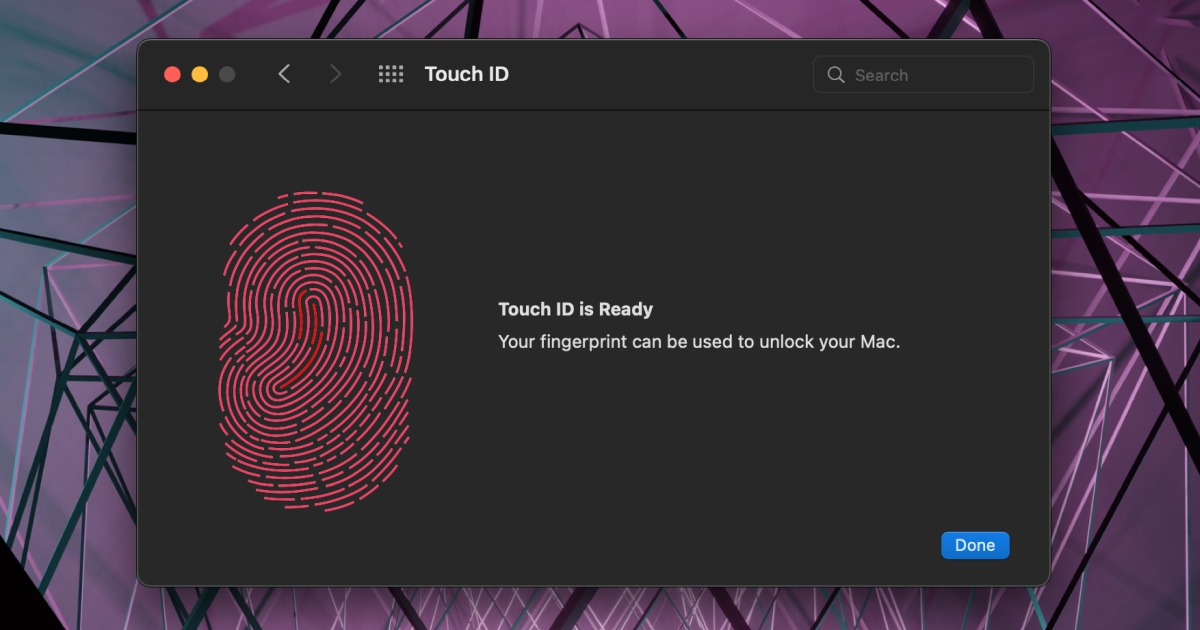
Infine, se non riesci a far funzionare Touch ID e non registra un’impronta digitale quando provi a configurarlo, è possibile che ci sia un danno hardware. Puoi provare un ripristino SMC sul tuo MacBook, ma se non funziona, dovrai portare il dispositivo per un controllo. La riparazione potrebbe essere semplice o potrebbe essere necessario sostituire l’intera tastiera.
Come funziona il Touch ID su MacBook
Il Touch ID su un MacBook funziona più o meno allo stesso modo dei vecchi modelli di iPhone che avevano il tasto nella parte anteriore. Puoi salvare fino a tre impronte digitali che possono essere utilizzate per sbloccare il tuo MacBook. Come l’iPhone, puoi utilizzare Touch ID per sbloccare il tuo MAC, ma se non riesce a riconoscere un’impronta digitale 3-5 volte, dovrai utilizzare la password del tuo account per abilitare nuovamente il Touch ID.
Se non accedi al tuo MAC da un po’ di tempo o hai riavviato il sistema, dovrai utilizzare nuovamente la password invece del Touch ID. A parte i casi limitati di cui sopra, il Touch ID dovrebbe funzionare senza problemi, tuttavia, se ripetutamente non riesce a riconoscere un’impronta digitale, è necessario ripristinarlo, e noi vi diciamo come fare.
Ripristina il Touch ID su MacBook
Per ripristinare il Touch ID su un MacBook, segui questi passaggi.
- Apri le Preferenze di Sistema.
- Vai a Touch ID.
- Passa il cursore del mouse su una delle impronte del Touch ID salvate.
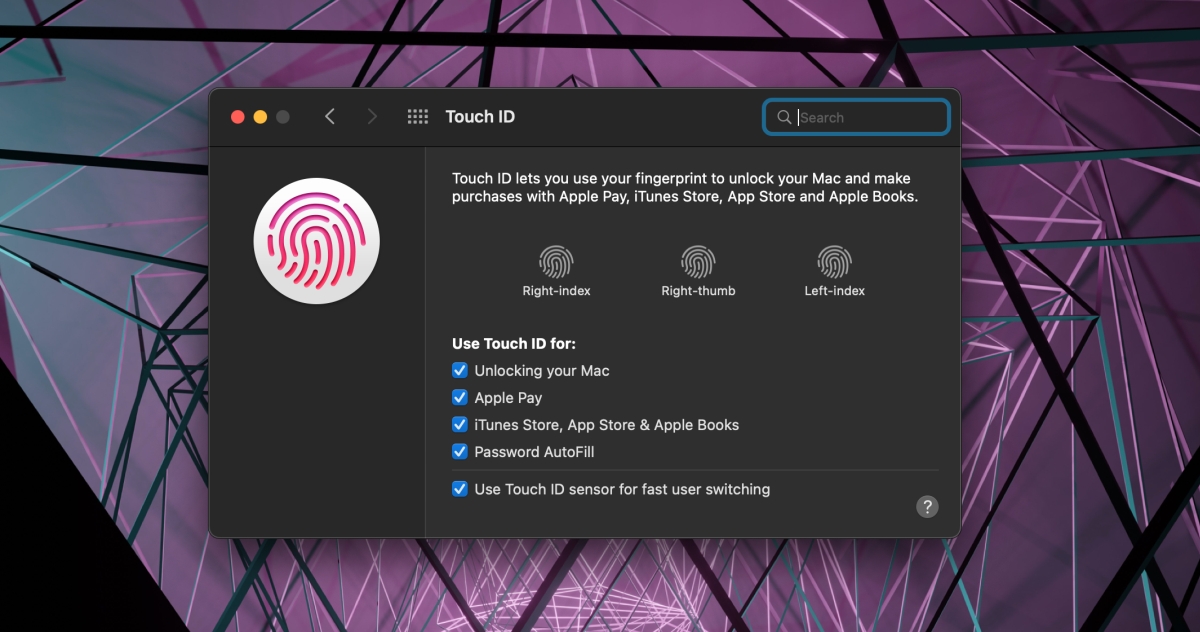
- Fai clic sul pulsante di chiusura.
- Inserisci la password del tuo account Apple ID.
- Ripeti per tutte le impronte salvate.
- Così facendo il Touch ID verrà reimpostato.
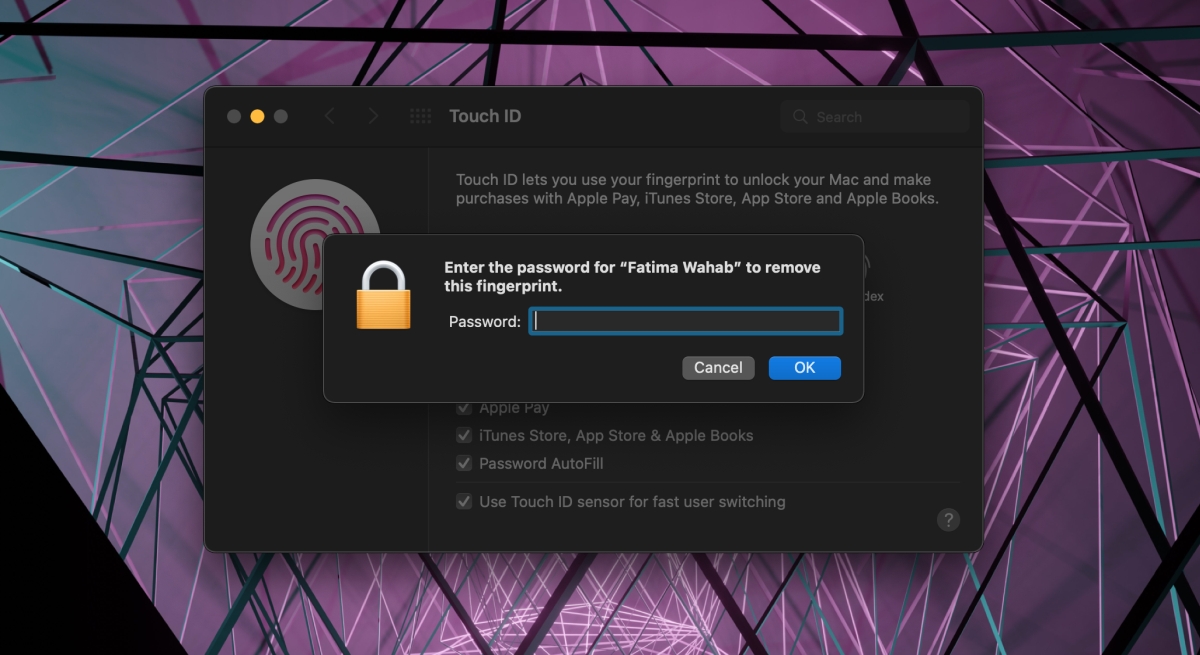
Una volta ripristinato Touch ID, dovrai aggiungere nuovamente le impronte digitali affinché funzioni.
- Fai clic sul pulsante Touch ID vuoto con l’icona più.
- Premi il dito sul sensore Touch ID.
- Sollevalo e riposizionalo.
- Una volta aggiunto, dagli un nome.
- Ripeti la procedura per le altre due impronte digitali che si desideri salvare.
- Finito
INDICE DEI CONTENUTI







































Lascia un commento
Visualizza commenti